マルチスイープ
パスに沿って複数のプロファイルをスイープし、ソリッドまたはサーフェスを作成します。新規パートを作成したり、スイープした形状を既存のパートと結合、減算、交差させたりすることができます。
-
形状 リボンで、マルチスイープツールを選択します。

注: ツールはドロップダウンメニュー内で非表示となる場合があります。ドロップダウンメニューにアクセスするには、次のいずれかの操作を実行できます。- 現在表示されているツールの右下にある
 を選択します。
を選択します。 - 現在表示されているツールをクリックしたまま保持します。
ヒント: ツールを検索して開くには、Ctrl+Fキーを押します。詳細については、ツールの検出と検索を参照してください。ガイドパネルが表示されます。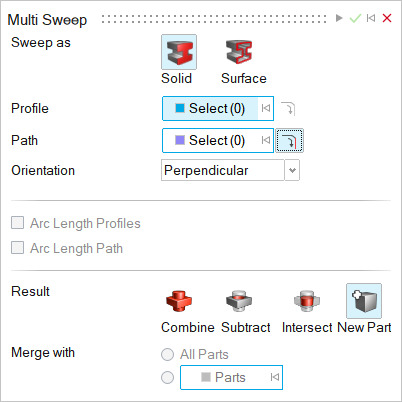
- 現在表示されているツールの右下にある
-
作成するエンティティタイプを選択します。
- ソリッド:スイープしてソリッドを作成します。
- サーフェス:スイープしてフェイスを作成します。
-
プロファイルを選択します。デフォルトでは、選択は自動的にオンになります。次のいずれかの操作を実行します。
- 最後のステップでソリッドを選択した場合は、選択コレクターをクリックし、閉じたスケッチまたは平面サーフェスを選択します。
- 最後のステップでサーフェスを選択した場合は、平面のエッジ、閉じた/開いたスケッチ、または平面サーフェスを選択します。
- (オプション):エッジをクリックするとプロファイルに接続されているエッジも選択されるように、
 を選択します。
を選択します。
注: 選択解除するには、Ctrlキーを押しながらクリックします。 -
パスを選択します。
-
プロファイルの向きを選択します。
- 直角(デフォルト)パスに対して垂直にスイープ形状を配置します。
- 平行:パスと平行にスイープ形状を配置します。
- サーフェスに対して垂直:断面がその方向と選択したサーフェスの法線に対する一定の関係を保つように、スイープ形状を向けます。サーフェスに対して垂直コレクターを使用して、サーフェスを選択します。
-
スイープのタイプを選択します。
- プロファイルで調整:プロファイルのパラメータ化が不均等な場合は、プロファイル間のサーフェスのアイソパラムを均等な間隔で配置してストレッチの程度が少ない形状にします。
- パスの円弧長さ:パスのパラメータ化が不均等な場合は、パス方向のアイソパラムを均等な間隔で配置してストレッチの程度が少ない形状にします。
-
結果タイプを選択します。
- 和/マージ:スイープ形状を既存パートと結合またはマージします。
- 差(ソリッドのみ使用可能):既存のパートからスイープ形状を切り出します。
- 交差(ソリッドのみ使用可能):スイープした形状と既存パートの交差部分のみを保持します。
- 新規パート:スイープした形状から新規パートを作成します。
-
マージを選択します。
- すべてのパート(デフォルト):スイープした形状と、スイープした形状に接するすべてのパートを結合します。
- 選択されたパート:ラジオボタンを選択すると、選択したパートとスイープした形状が結合されます。次に、スイープした形状に結合するパートを選択します。
-
結合を選択した場合は、スイープした形状を結合する方法を選択します。
- ターゲット:チェックボックスをオンにし、コレクターを使用して、結合するパートを選択します。注: 選択されたパートラジオボタンが選択されている場合、変更を適用する前に、ターゲットパーツが、選択されたパートの1つになっている必要があります。すべてのパートが選択されている場合、ターゲットとして任意のパートを選択できます。
- ターゲット: パートを自動的に結合するには、チェックボックスをオフにします。
- ターゲット:チェックボックスをオンにし、コレクターを使用して、結合するパートを選択します。
-
プロファイルを編集します。
- プロファイル上の頂点を選択します。頂点の色は青色で表示され、小さな矢印が表示されます。
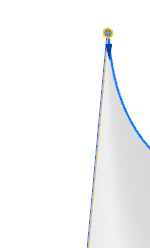
- 続いて、次を行います。
動作 操作 メモ プロファイルまたはガイドカーブにサーフェスエッジを使用した場合、スイープの形状を微調整するために制約を変更します。 マイクロダイアログで、制約を選択します。 - なし:スイープを制約しません。
- サーフェス:スイープの形状をサーフェスエッジに接するようにします。
- 値:選択したプロファイルの制約の値を変更します。
プロファイルの接線の方向を反転させるには、接線の反転
 を選択します。
を選択します。プロファイルの接線の大きさを変更する マイクロダイアログで、値を入力します。 プロファイルの向きを反転する 反転 プロファイルの矢印の向きは、その方向を示します。多くの場合、各プロファイルの最適な方向は内部で計算され、結果のサーフェスがねじれることはありません。場合によっては、プロファイルの向きを反転させると、スイープが失敗することがあります。 回転タイプを変更する 回転タイプを選択します。 - なし:選択したプロファイルにねじりを加えません。
- 角度:ねじり角度を定義して、選択したプロファイルにねじりを加えます。
- 回転数:回転数を定義して、スイーププロファイルにねじりを加えます。
ねじりの方向を時計回りから反時計回り、またはその逆にする場合は、ねじり方向の反転  を選択します。
を選択します。選択したプロファイルまたはエッジが周期的なカーブである場合に、形状を絞り込む プロファイルまたはエッジに沿ってシームをドラッグします。 - プロファイル上の頂点を選択します。頂点の色は青色で表示され、小さな矢印が表示されます。
- 適用をクリックします。
- チェックマークを右クリックして、マウスで移動して終了するか、または右ダブルクリックします。